Linux failu sistēmas hierarhija
Viss sākas ar Linux direktoriju koku. Sākot ar sakni (apzīmēts kā “/”), direktoriju hierarhijas koks tiek paplašināts uz visām pārējām vietām. Visi faili un mapes atrodas šajā tīmeklī.
Šis ir stāsts par noklusējuma failu sistēmu. Lai piekļūtu jebkurai citai failu sistēmai, tai ir jābūt arī pašreizējā failu sistēmā. Jebkura papildu failu sistēma ir jāuzstāda pievienošanas punktā (direktorijā, kas pašlaik ir pieejama esošajai failu sistēmai). Tikai tad failu sistēma būs pieejama pašreizējai failu sistēmai. Veicot jebkuru darbību, pievienošanas punkts darbosies kā vārteja no resursdatora uz viesa failu sistēmu.
Kad darbs ir pabeigts, to var noņemt. Atvienošana būtībā ir savienojuma atvienošana starp uzstādīto failu sistēmu un pārējo failu sistēmu. Ar šo darbu nodarbojas “umount”. Tas aizņem noteiktas failu sistēmas pievienošanas punktu un atdala to no esošās.
Apskatīsim, kā izmantot “umount” esošās failu sistēmas atdalīšanai.
Atrašanās vieta
kura summa
Tas parādīs “umount” atrašanās vietu. Katru reizi, kad izsauksit šo komandu, tā darbosies no turienes.
Versija
Lai pārbaudītu “umount” versiju, izpildiet šo komandu.
umount -VOr,
umount --versija
Failu sistēmas atvienošana
Lai atvienotu, “umount” nepieciešams šīs failu sistēmas pievienošanas punkts. Šeit ir komandas “umount” struktūra.
umountPiemēram, esmu uzstādījis Ubuntu ISO. Tas ir uzstādīts uz “/ run / media / viktor / Ubuntu 19.04 amd64 ”stiprinājuma punkts. Palaidiet komandu “mount”, lai pārbaudītu tās esamību.

Lai atvienotu ISO, izmantojiet šo.
umount '/ run / media / viktor / Ubuntu 19.04 amd64 '
Ja atvienošana bija veiksmīga, tā neizdos brīdinājuma zīmi. Lai pārbaudītu, vai tas ir izdevies, palaidiet “mount”.
stiprinājums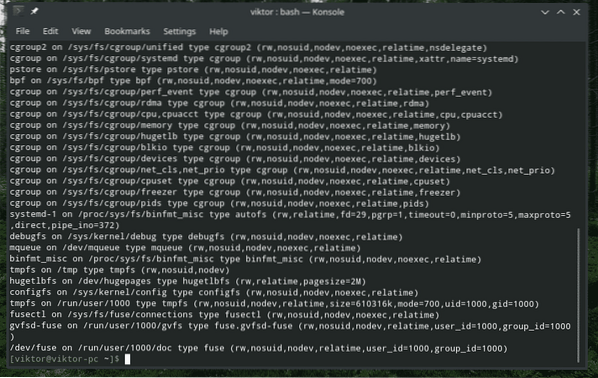
Montāžas punkts nav norādīts, tas nozīmē, ka tas ir veiksmīgi atvienots.
Piespiest atvienot
Ja tiek izmantots pievienošanas punkts, “umount” neļaus atvienot failu sistēmu. Tā vietā tas radīs kļūdu.

Ja vien neesat pārliecināts par rezultātu, jums nevajadzētu mēģināt piespiedu kārtā atvienot jebkuru failu sistēmu. Ja jūs nolemjat piespiest atvienot, izmantojiet karodziņu “-f”.
sudo umount -f
Šķiet, ka pat tas nevarēja atvienot failu sistēmu. Tādā gadījumā izmantojiet slinku atvienošanu. Izmantojiet karodziņu “-l”.
sudo umount -l
Pārbaudiet rezultātu.
stiprinājums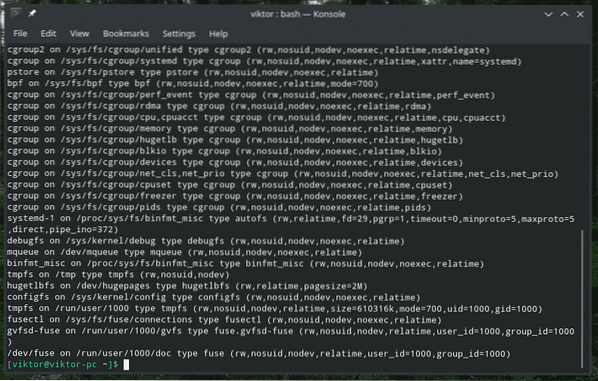
Tātad, kas šeit notika? Pirmais mēģinās atvienot failu sistēmu pat tad, ja tā ir aizņemta. Tomēr dažos gadījumos tas var neizdoties mērķim. Tādā gadījumā mēs izmantojām “slinko” atvienošanu. Tas gaida visu diska darbību beigas un pēc tam, atvienojot failu sistēmu.
Iepriekš minētajā scenārijā es veicu lielu faila kopiju. Tātad, izmantojot slinku atvienošanu, failu sistēma varēja pazust, tiklīdz tika pabeigts failu kopēšanas uzdevums.
Failu sistēmas izmantošanas noteikšana
Ja faila sistēmai piekļūst kāda programma, to nevar normāli atvienot. Tādā gadījumā labākais veids ir meklēt vainīgo, kurš piekļūst failu sistēmai un veic nepieciešamās darbības. To var izdarīt vairākos veidos, taču ir vēl viens iebūvēts rīks, kas veic šo darbu: fuser.
Palaidiet šo komandu, lai pārbaudītu darbojošos procesus, kas piekļūst noteiktai failu sistēmai.
kausētājs -mu
Izmantojot šo izvadi, jūs varat darīt 2 lietas; palūdziet procesa īpašniekam to izbeigt vai izbeigt, izmantojot lietotāja tiesības. Šajā gadījumā izmantosim otro iespēju.
fuser -kOr,
fuser -k -9
Visas failu sistēmas atvienošana
Uzmanību: tas ir bīstams solis. Bez jebkādas piesardzības šī komanda, visticamāk, nodarīs būtisku kaitējumu sistēmai.
Šī komanda atvienos visas pašreizējās sistēmas failu sistēmas (aprakstītas / etc / mtab). Ar “umount” v2.7 un jaunākas versijas proc failu sistēmas netiks atvienotas. Lai veiktu šo darbību, izmantojiet karodziņu “-a”.
umount -a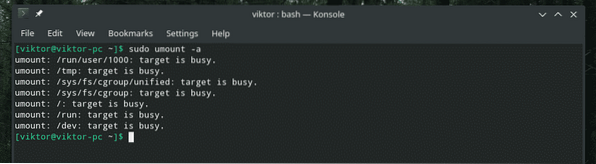
Uzstādīšana atkārtoti, ja neizdodas noņemt
Šī komanda liks “umount” pārinstalēt failu sistēmu tikai lasīšanas režīmā, ja atvienošana neizdodas.
umount -r
Ja stiprinājuma punkts tika uzstādīts kā cilpas ierīce, arī šī komanda to atbrīvos.
umount -r -d
Viltus atvienošana
Šī komanda veiks visu atvienošanas procedūru, izņemot to, ka faktiski tiek izpildīts palīgs umount. Izmantojot šo metodi, ierakstu var noņemt no faila “/ etc / mtab”.
Kāpēc mums tas varētu būt vajadzīgs? Dažos gadījumos failā “/ etc / mtab” ir novecojuši ieraksti. Šī komanda noņems nederīgos ierakstus, neradot problēmas.
Sākumā pārbaudiet failu “/ etc / mtab”.
cat / etc / mtab
Tagad veiciet viltoto atvienošanu.
umount - viltus
Vairākkārtēja atvienošana
Ja jūs interesē vairāku montāžas punktu atvienošana, jums nav jāpalaiž “umount” katram atsevišķam stiprinājuma punktam. To visu var veikt no vienas līnijas.
umount
Pēdējās domas
Vienīgais “umount” mērķis ir atvienot no sistēmas jebkuru pievienoto failu sistēmu. Lai gan lietošanas scenārijs atšķiras, šīs ir gandrīz visas darbības, kas tiek veiktas vairumā gadījumu. Lai iegūtu pilnīgu un padziļinātu ceļvedi par šīm iespējām, skatiet vīrieti un informācijas lapu.
cilvēks umount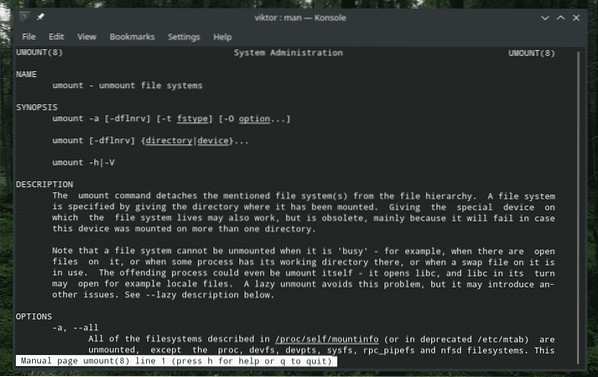
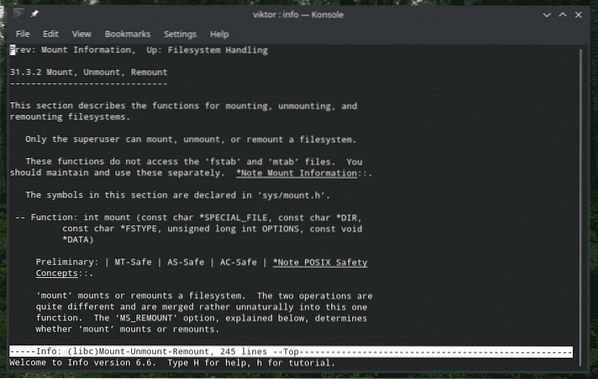
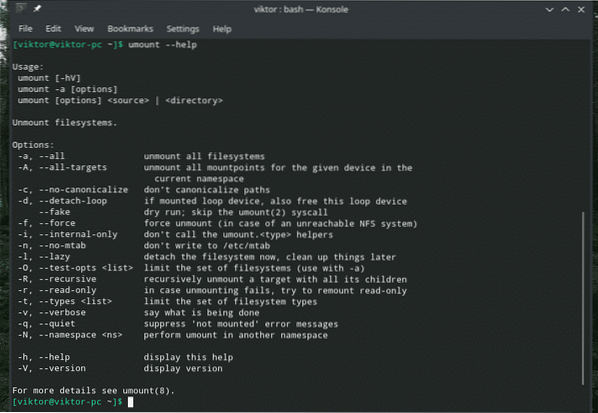
Izbaudi!
 Phenquestions
Phenquestions


